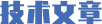

2014年07月25日 17:30深圳市思创斯克电子有限公司点击量:25988
*步、首先利用Ser-U 15.0.1工具建立FTP服务器。操作如图:
1、双击Ser-U 15.0.1.exe文件执行安装(选择标准安装)。
2、点击完成按钮安装完毕:<安装完成后记得先不要运行程序>
补丁的安装:
1、运行压缩包中的Kill.bat关闭后台服务和进程!
2、复制压缩包中的Pa.exe程序到安装目录!
3、运行Patch.exe,记得勾选Key选项,然后点击Patch按钮对源程序打补丁即可。
4、运行压缩包中的open.bat打开后台服务和进程!
5、重新运行安装目录下的Serv-U-Tray.exe和Serv-U.exe即可!
3、运行Sever-U打开管理控制台主页如图:(提示定义新域)
点击是,新建域,输入域名(例如TestFTP)
点击下一步,
在默认点击下一步
在默认点击下一步
点击完成按钮(提示建立域用户)。
点击是,使用向导建立域用户(例:admin)。
点击下一步,输入域用户密码
点击下一步,选择根目录
选择目录访问权限为:*访问
点击完成。
第二步、IE进入摄像机,更改摄像机的FTP录像和抓拍的参数
1. 登陆摄像机,进入”详细设置---录像参数---FTP参数设置”对话框,设置保存。设置如下:
注:FTP地址为建立FTP服务器主机的IP地址,用户名和密码是在FTP服务器中建立的用户名和密码(上面步骤一的admin)
2. 登陆摄像机,进入”详细设置----录像参数---抓拍参数设置”对话框,设置保存。设置如下:
注:FTP地址为建立FTP服务器主机的IP地址,用户名和密码是在FTP服务器中建立的用户名和密码(上面步骤一的admin)
设置完毕, 在FTP用户的根目录下面就会创建录像文件夹如图:
下一篇:细水雾灭火系统需解决的问题
本网转载并注明自其它来源(非智慧城市网www.afzhan.com)的作品,目的在于传递更多信息,并不代表本网赞同其观点或和对其真实性负责,不承担此类作品侵权行为的直接责任及连带责任。其他媒体、网站或个人从本网转载时,必须保留本网注明的作品第一来源,并自负版权等法律责任。